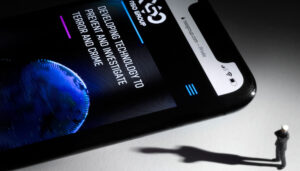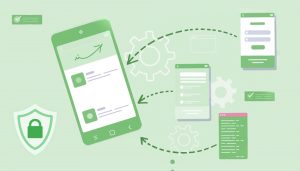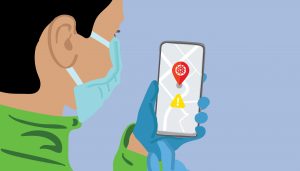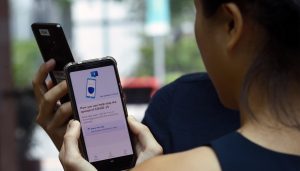أحد تهديدات الخصوصية التي يواجهها المستخدمون هو أن يتم استعادة الملفات التي قاموا بحذفها من الحاسوب أو الهاتف الذكي أو وسائط التخزين الخارجية. إذا كنت تحتفظ على أحد أجهزتك الرقمية أو حاسوبك ببيانات حساسة أو معلومات شخصية، فإن الحذف التقليدي لا يعني أنه تم محوها تمامًا. فعليًا يمكن استعادة ما قمت بحذفه عن طريق بعض البرمجيات والمهارات التقنية.
في 2014 أجرت شركة أفاست دارسة حول فاعلية الحذف على أجهزة أندرويد. قام تقنيو الشركة بشراء عدد من الهواتف الذكية المستعملة المعروضة للبيع على موقع eBay والتي تعمل بنظام التشغيل أندرويد، من هذه الهواتف استطاعوا استخراج آلاف الصورة والبيانات ورسائل البريد الإلكتروني.
في هذا المقال سنتعرّف على كيفية المحو الآمن للبيانات من وسائط التخزين المختلفة: الأقراص الصلبة (HDD وSDD)، وسائط التخزين الخارجية (USB وSD)، والهواتف الذكية العاملة بنظامي التشغيل Android وIOS، بالإضافة للتخزين السحابي (Cloud). كما سيتم التطرق للتشفير كحل لحماية البيانات في وسائط التخزين التي يصعب فيها المحو الآمن.
الحذف التقليدي للبيانات من القرص الصلب
أن يقوم المستخدم بالضغط على زر «حذف» في لوحة المفاتيح لا يعني فعليا أنه تم حذف البيانات بشكل كامل. حتى بعد تنظيف سلة المحذوفات، أنظمة التشغيل لا تحذف الملفات من القرص الصلب، ما يحدث أنه عند الضغط على زر الحذف، تتحول المساحة المُخزّن عليها الملف المحذوف إلى حالة يمكن لنظام التشغيل التخزين عليها مجددا دون محو المحتوى الفعلي للملف.
لتبسيط عملية الحذف يمكننا تخيُل القرص الصلب ككتاب، به «فهرس» و«محتوى». يضم الفهرس معلومات المحتوى (الملف) كاسمه وعنوانه وحجمه وغير ذلك من المعلومات. والمحتوى هو الملفات المُخزّنة على القرص الصلب. عند استخدام زر الحذف للتخلص من ملفاتك يقوم نظام التشغيل بحذف المؤشر الذي يشير إلى الملف أي المعلومات الموجودة في «فهرس الملفات»، لكن يبقى المحتوى الفعلي للملف. نظام التشغيل يحسب المساحة التي قمت بحذفها كمساحة فارغة بعد ذلك، لكنها فعليا تحتوي على البيانات القديمة وتظل كذلك حتى ملء نفس المساحة ببيانات جديدة. لهذا يمكن للآخرين استعادة البيانات التي قمت بحذفها باستخدام بعض البرمجيات والمهارات التقنية.
المحو الآمن للملفات
تختلف طرق المحو الآمن مع اختلاف وسائط التخزين المُستخدمة. الكتابة الفوقية واحدة من أشهر الطرق التي يتم استخدامها في المحو الآمن للبيانات، وتعمل هذه الطريقة على كتابة بيانات جديدة في نفس مكان البيانات التي حُذفت، بواسطة برمجيات تكون قادرة على الوصول للقرص الصلب بشكل مباشر.
هذه الطريقة تصلح في حالة الأقراص التقليدية HDD، لكن ربما لا تكون فعّالة مع بطاقات الذاكرة SD والفلاش USB والأقراص من نوع SSD.
محو البيانات من الأقراص الصلبة HDD
لمحو البيانات بشكل آمن من الأقراص الصلبة HDD يمكنك أن تستخدم أحد البرمجيات المتوفّرة على الإنترنت لذلك. يُوصى أن تعتمد على أحد البرمجيات الحرة أو مفتوحة المصدر.
هذه البرمجيات تقوم بالكتابة في نفس الأماكن التي خُزّنت بها البيانات المحذوفة وتكرار هذه العملية لعدد كبير من المرات بحيث يتم طمس وإتلاف للبيانات القديمة.
مستخدمو أنظمة تشغيل جنو/لينكس وميكروسوفت ويندوز يمكنهم استخدام برنامج BleachBit للمسح الآمن لملفاتهم. مستخدمو ويندوز يمكنهم الاعتماد أيضًا على برنامج eraser.
ملاحظة: يُنصح بالاحتفاظ بالبيانات الحساسة على الحواسيب مُشفرة، وهي الطريقة الأفضل لحماية بياناتك، فحتى لو قام أحدهم باستعادة بياناتك بعد حذفها، لن يستطيع الاطلاع عليها إذا كانت مُشفرة.
محو البيانات من SSD ،SD ،USB
يكون المحو الآمن أكثر صعوبة في حالة استخدام بطاقات الذاكرة SD والفلاش USB وأقراص الحالة الصلبة SSD. طريقة تخزين هذه الوسائط تختلف عن الأقراص الصلبة HDD، حيث أن إعادة الكتابة المتكررة عليها يمكن أن يتسبب في تلفها، لذا فإنها تستخدم تقنية تسمى توزيع الاهتلاك (wear leveling).بمعنى أنه لتدوم هذه الوسائط لفترة أطول، فإنها تحاول أن تساوي بين مرات إعادة الكتابة على كل جزء من أجزائها، وبالتالي لن تفلح معها طريقة الكتابة الفوقية.
الأقراص الصلبة SSD
على الرغم من الإمكانيات المتقدمة التي توفرهاأقراص SSDإلا أنه يعيبها صعوبة المحو الآمن للملفات المخزّنة عليها، حيث يقوم القرص بتوزيع عمليات الحذف والكتابة وإعادة الكتابة على كل وحداته حتى يحافظ على العمر الافتراضي للقرص لأطول فترة ممكنة. بمعنى أنه لا يتم إعادة الكتابة على الأقراص من نوع SSD إلا بعد امتلائها بالكامل، وعند امتلاءه يقوم القرص بمسح البيانات القديمة وإعادة الكتابة مرة أخرى. وعلى الرغم من أن هذه العملية تحفظ العمر الافتراضي للأقراص؛ إلا أنها أيضا تُسبب بطء العمل؛ لأن إعادة الكتابة تتطلب مسح فعلي للبيانات القديمة ثم نسخ البيانات الحديثة. هنا جاءت خاصيةTRIM لتعالج هذه المشكلة، وهي عبارة عن أمر يُنفّذه نظام التشغيل. فعندما يقوم المستخدم بحذف ملف ما من القرص يستخدم نظام التشغيل الأمر TRIM ليخبر القرص أن الملف جاهز للمسح، وبعد تنفيذ الأمر، يتم المحو الفعلي للبيانات لتتوفر مساحة فارغة في القرص وبالتالي يكون أكثر سرعة في العمليات بعد ذلك.
إذن، يمكننا استخدام الأمر TRIM، بجانب برامج المحو الآمن التقليدية (مثل eraser وBleachBit) من أجل المحو الآمن للملفات أو على الأقل جعل عملية استعادة البيانات صعبة.
ملاحظة: بعض أقراص SDD لا تدعم هذا الأمر، أنظمة التشغيل القديمة أيضا لا تدعمه. لكن أغلب أقراص SSD الحديثة، التي صُنعت خلال السنتين الماضيتين تدعم الأمر TRIM. توزيعات جنو/لينكس التي تعمل بالنواة لينكس 2.6.28 وإصداراتها الأحدث، ونظام التشغيل Mac OS 10.6.8 وإصداراته الأحدث، ونظام التشغيل ميكروسوفت ويندوز 7 والإصدارات الأحدث، جميعها تدعم خاصية TRIM.
لمعلومات أكثر حول استخدام الأمر TRIM على: أوبنتو– ميكروسوفت ويندوز– ماك أو اس
يبدو أن الحل الأسهل والأكثر عملية في عملية حفظ البيانات -في حالتنا- أن يتم تشفير الملفات المهمة، او تشفير أحد أقسام القرص الصلب لتخزين الملفات والبيانات الحساسة، مستخدمو ميكروسوفت ويندوز يمكنهم استخدام برنامج DiskCryptor أو برنامج Trucrypt للتشفير، ومستخدمو توزيعات جنو/لينكس يمكنهم استخدام حزمة cryptsetup.
للتأكد من المحو التام للملفات التي قمت بحذفها على ماك، يمكن استخدام برنامج Disk Utility. حدد القرص الذي تريد حذفه ثم اختر Erase ثم Erase Free Space ثم حرك المؤشر إلى Most Secure ثم اضغط Erase Free Space.
يمكن استخدام برنامج Ccleaner لتنظيف الحاسوب من الملفات المؤقتة. هذا البرنامج متوفر أيضا لمستخدمي ميكروسوفت ويندوز.
USB Flash Memory – SD Cards
تستخدم وحدات التخزين الفلاشية وكروت الذاكرة أيضا نفس خاصية «توزيع الاهتلاك» وبالتالي يصعب أن يتم عمل محو آمن للملفات على هذا النوع من وساط التخزين، لذا يجب أن يتم التعامل بحذر مع البيانات المخزنة على هذه الوحدات.
الطريقة الأفضل في هذه الحالة هو تشفير كل الملفات بحيث أن تكون كل البيانات الموجودة عليه معماة ولا يستطيع أحد الاطلاع عليها حتى وإن قام باستراجعها بعد مسحها، أو على الأقل تشفير البيانات الحساسة أو أي ملفات شخصية تريد الحفاظ عليها. مستخدمو ميكروسوفت ويندوز يمكنهم استخدام برنامج DiskCryptor لتشفير ذواكر الفلاش كاملة وبطاقات الذاكرة. مستخدمو توزيعات جنو/لينكس يمكنهم استخدام حزمة cryptsetup.
وعلى الرغم من أهمية التشفير وفاعليته في حماية الخصوصية بشكل كبير، إلا أن هناك بعض المخاطر التي تحيط بالبيانات في حالة تشفيرها، مثلاً:
- اذا فقدت مفتاح التشفير أو نسيت كلمة المرور لن تستطيع التعامل مع الملفات المُشفّرة مرة أخرى.
- ربما تحتاج أيضا لأن تتعلم بعض المهارات التقنية الجديدة التي تؤهلك لاستخدام التشفير بالشكل الأمثل، العديد من مواقع الإنترنت تقدم دروس باللغة العربية واللغات الأجنبية التي تشرح بتفصيل كيفية الاعتماد على برمجيات التشفير المختلفة.
- تشفير ملف بعينه ربما يُثير الشك، ويُفضّل أن يكون كل القرص مُشفّر، برنامجDiskCryptor وcryptsetup يمكن أن يقوما بهذه المهمة، مستخدمو توزيعات جنو/لينكس يمكنهم الاعتماد على خاصية التشفير المدمجة بالتوزيعات.
- الملفات التي سيتم تشفيرها لن تعمل إلا عبر البرامج المستخدمة لتشفيرها، يجب أخذ هذه النقطة في الاعتبار عند نقل الملفات المُشفّرة. يمكن تجاوز هذه المشكلة باستخدام برمجيات تشفير محمولة.
- أيضا ربما يكون التعامل مع الكلفات المُشفّرة أبطأ نسبيًا.
هامش:يمكن استخدام برنامج eraser أو أحد البرامج المشابهة التي تقوم بعمل محو آمن لبيانات ويمكنها التعامل مع بطاقات الذاكرة ووحدات الذاكرة الفلاشية، وعلى الرغم من إمكانية تدمير جزء من البيانات إلا أنه لا يوجد ضمانة لتدمير البيانات بشكل تام.
المحو الآمن للملفات من الهواتف الذكية
عموما لا يُفضّل الاحتفاظ ببيانات حساسة على الهواتف الذكية إن كانت غير مُشفرة. مسألة مسح ملفاتك من الهواتف الذكية مهمة جدا خاصة إن كنت بصدد بيعه أو إهدائه.
المحو الآمن على أندرويد
يُفضل أن تقوم بتشفير هاتف أندرويد بشكل كامل، فحتى لو قام أحدهم باستعادة ملفاتك المحذوفة ستكون مُشفرة ولن يستطيع أحد الاطلاع عليها.
لمسح كل الملفات على هاتف أندرويد بشكل آمن، اتبع الخطوات التالية:
- شفّر الهاتف بشكل كامل بما في ذلك المساحات الفارغة. يمكنك فعل ذلك من خلال إعدادات الهاتف.
- بعد التشفير، أعد ضبط الهاتف (Factory data reset)
- بعد ذلك حمّل أحد البرامج التي تؤدي وظيفة الحذف الآمن من على متجر تطبيقات جوجل واستخدمه.
- أعد ضبط الهاتف (Factory data reset) مرة أخرى.
هامش:هناك بعض التطبيقات التي يمكنها أن تقوم بعمل TRIM على ذاكرة تخزين الهواتف العاملة بأندرويد، إذا كان نظام التشغيل حديث والهاتف يدعم ذلك، مثل تطبيق Trimmer وتطبيق LagFix. لكن هذا يتطلب أن يعمل الهاتف تحت صلاحية الجذر (Rooted). يُوصى التأكد من توافق هذه التطبيقات مع هاتفك أولا قبل الاستخدام ويُنصح باستخدامها بعد عمل Factory data reset.
المحو الآمن على آي فون/آي باد
- شفّر بياناتك على آي فون أو آي باد من الإعدادات وفعّل الخيار «immediately» في خاصية «Require Passcode» وتأكد من ظهور «Data Protection is Enabled» في آخر التبويب.
- استخدم خاصية مسح كل الملفات والإعدادات (Erase All Content and Settings) الموجودة في Settings app.
- بعد ذلك، يمكنك الحصول على أحد البرامج التي تؤدي وظيفة الحذف الآمن. (تطبيق Ishredder على سبيل المثال)
هامش: يجب الحذر عند تشفير الهاتف الذكي بشكل كامل، حيث أنه في حالة فقدان كلمة المرور لن تستطيع الوصول لأي من البيانات الموجودة عليه، كما أن التشفير يسبب بطء نسبي في أدائه، خاصة وإن كانت المساحة المُخزّنة صخمة.
التخزين السحابي
لا يوجد خاصية أو ضمانات للمحو الآمن في أشهر خدمات التخزين السحابي: Drop Box وجوجل درايف Google Drive، لذا يُفضل ألا يتم الاعتماد في تخزين البيانات الحساسة على خدمات التخزين السحابي، إلا لو كانت هذه البيانات مٌشفرة. يُنصح باستخدام خدمات التخزين التي تتبع سياسة «صفر معرفة» والتي توفّر تشفيرًا للملفات المُخزّنة، كخدمة Spideroak.
—-